Procedura per creazione dei Template usati per generare il Registro per il Garante
Aprire il browser, preferibilmente Chrome, ed accedere a Carambola
(es. http://localhost:8081/Carambola/login.php).
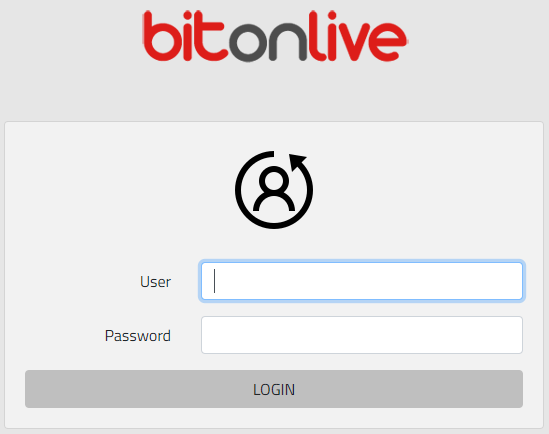
Nella home selezionare Report
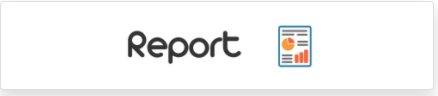
Cliccare su TEMPLATE nel menu laterale (punto 4)
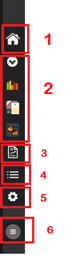
Selezionare il canale su cui si desidera lavorare e premere sul pulsante Nuovo Template

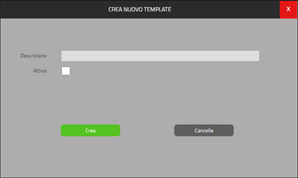
Assegnare un nome al Template e spuntare la voce ATTIVO per poterlo usare in fase di creazione.
La pagina che si aprirà sarà così imposta:
- Tabella Contenitori (rossa a sinistra) : sono elencati gli eventi che compongono il template, gli eventi possono essere dei contenitori (es. Notte/Mattina/ecc.) o dei singoli eventi (es. News, Meteo, ecc.)
- Tabella Impostazioni Inizio (verde in alto a destra) : sono elencati gli orari o gli elementi che determinano l’inizio di ciascun blocco, sia esso contenitore o singolo evento
- Tabella Impostazioni Fine (blu in basso a destra): sono elencati gli orari o gli elementi che determinano la fine di ciascun blocco, sia esso contenitore o singolo evento
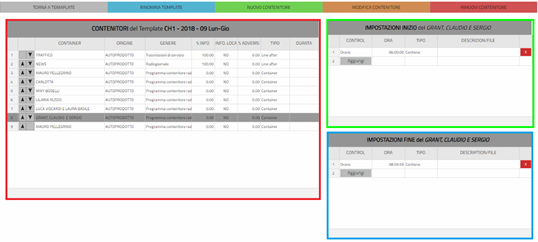
Per creare un nuovo blocco cliccare sul tasto Nuovo Contenitore
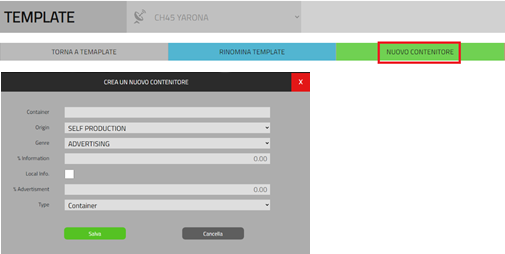
- Nome : Nome identificativo del contenitore o del singolo evento, così come sarà stampato nel registro
- Origine : Selezionare la provenienza del contenuto del blocco (es. Autoprodotto, TGCOM ecc.) per aggiungere nuove voci in Philo > Setup > Provenienza
- Genere : Selezionare la tipologia del programma (es. Talk Show, Televendite ecc.) dall’elenco del Ministero
- % Informazione : Inserire la percentuale di informazione da calcolare in base alla durata del blocco
- Informazione Locale : se è abilitata l’informazione viene considerata come locale
- % Pubblicità : Inserire la percentuale di pubblicità da calcolare in base alla durata del blocco
- Tipo : indicare la tipologia del blocco che si sta inserendo:
- Container : è un contenitore che racchiude tutti gli eventi all’interno di un intervallo stabilito in base all’ora o, per esempio, al nome del file della sigla di inizio e di quella di fine.
- Line : è un evento che va a troncare in due il contenitore in cui viene eseguito (es. Meteo, News, ecc.).
- Line After : è un evento che accade all’interno di un contenitore ma che viene posto esternamente, alla fine del contenitore in cui viene eseguito (es. Meteo, News, ecc.).
- Line After Manual : è un evento che accade all’interno di un contenitore ma che viene posto esternamente, alla fine del contenitore in cui viene eseguito, ma non ha nessun identificatore per poterlo intercettare, per esempio il traffico letto dallo speaker ma senza una base o una sigla che ne identifichi l’inizio, e quindi gli vengono assegnate una durata e un’ora di messa in onda fisse
- Explode: è un contenitore a cui viene assegnata una tipologia di programma ed ha il compito di riempire eventuali spazi tra i vari container, nella radio normalmente è identificato come MUSICA generica.
Dopo aver creato il blocco, sia esso contenitore o evento singolo, è necessario impostare l’inizio e la fine selezionando il record nella tabella “Contenitori” poi spostarsi sulla tabella “Impostazioni Inizio” e premere il pulsante Aggiungi, così come per la fine cliccare il pulsante Aggiungi sulla tabella “Impostazioni Fine”
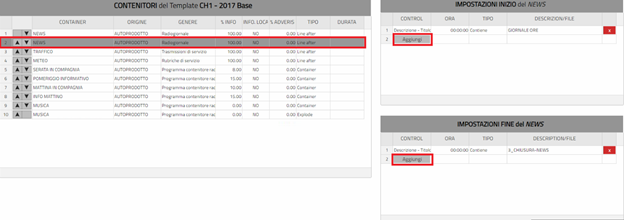
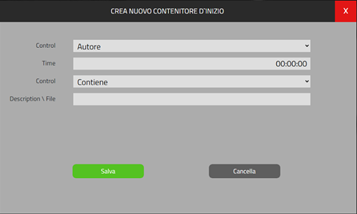
- Primo Controllo : selezionare il tipo di controllo che si desidera utilizzare per la definizione del contenitore
- Autore : la verifica sarà fatta sul testo inserito nel campo Descrizione\File cercando una corrispondenza nei log della messa in onda e nelle tabelle di Philo nel valore AUTORE
- Descrizione–Titolo : la verifica sarà fatta sul testo inserito nel campo Descrizione\File cercando una corrispondenza nei log della messa in onda e nelle tabelle di Philo nel valore TITOLO oppure, se valorizzato, a Descrizione nel tab Info Registro
- File : verifico se il campo Descrizione\File corrisponde al nome del file trasmesso, sia che si tratti di file inseriti in Philo, sia che si tratti di un file inserito direttamente dal computer nel playout.
- Orario: come riferimento sarà preso l’inizio dell’evento successivo all’orario indicato, per esempio se scrivo 13:00:00 ma il file in play a quell’ora finisce alle 13:00:42, il contenitore inizierà alle 13:00:42
- Orario Forzato: il contenitore inizierà all’orario inserito indipendentemente dai file in onda
- Time : se scelgo come Controllo la voce Orario o Orario forzato devo specificare l’ora in cui la programmazione deve iniziare e/o finire. Con Orario Forzato significa che la programmazione deve iniziare e/o finire precisamente nell’ora specificata, senza fare un controllo sul reale orario di messa in onda degli eventi.
- Secondo Controllo: questo è un secondo controllo che specifica se il campo autore, titolo o filename deve:
- Iniziare con il testo inserito
- Finire con il testo inserito
- Coincidere esattamente con il testo inserito
- Contenere il testo inserito
- Description\File: se scelgo come Controllo la voce Autore, Descrizione-Titolo o File devo specificare il valore di confronto.
Con le freccia a sinistra del nome dei contenitori è possibile cambiare l’ordine degli elementi: consigliamo di tenere nella parte alta gli eventi singoli, es. Line/LineAfter, proseguire con i contenitori dalla notte alla sera, e per ultimo il contenitore di tipo Explode, se contemplato ma non obbligatorio.
Impostare un Template come Default di creazione
Una volta creati i template, che possono essere diversi per lo stesso canale perché basati sulla programmazione dell’emittente, è necessario assegnarli ai giorni della settimana in modo che in fase di creazione il software applichi in modo corretto le regole appena impostate. Per accedere al Setup cliccare il tasto con l’ingranaggio (nr. 5 dell’immagine) nel menu di sinistra, selezionare un canale ed in seguito premere sul pulsante Setup Creazione.
L’assegnazione dei template avviene su base settimanale, ossia ad ogni giorno della settimana è possibile attribuire un template tra quelli creati scegliendoli dalla lista.